الشاشات الخارجية هي بعض من أسهلالأجهزة الطرفية لإعداد مع أي جهاز كمبيوتر. لا يهم إذا كنت تقوم بتشغيل Linux أو Windows أو حتى على Mac. في معظم الحالات ، تحتاج فقط إلى توصيل كابل أو اثنين لإنجاز المهمة. ومع ذلك ، هناك دائما استثناءات. إذا لم يتم اكتشاف شاشتك الخارجية عند توصيلها ، فسيتعين عليك فحص كل من الأجهزة والبرامج لحل المشكلة. إليك بعض الأشياء التي يمكنك تجربتها.
الشيكات الأساسية
تأكد من أن؛
- يتم توصيل الشاشة وتشغيلها. تحتوي بعض الشاشات على مفاتيح تشغيل ناعمة بينما البعض الآخر لديه مفاتيح صلبة قد تكون موجودة في المقدمة أو على طول الجانب أو مخبأة في شطبة الشاشة. راجع دليل الشاشة للتأكد من تشغيله.
- تأكد من أنك تستخدم الكبل الصحيح لتوصيل الكمبيوتر المحمول أو سطح المكتب بالشاشة. يجب أن يتم دفعه طوال الطريق ويجب أن يكون متصلاً بالمنفذ الصحيح.
- عند تشغيل الشاشة وعدم توصيلهأي مصدر فيديو ، لا يزال لديه إضاءة خلفية على الشاشة تشير إلى أن الشاشة تعمل وتعمل. إذا لم يتم تشغيل الإضاءة الخلفية ، فمن المحتمل أن يشير ذلك إلى وجود مشكلة في الأجهزة.
إصلاح الشاشة الخارجية لم يتم الكشف عنها
إذا اشتريت الشاشة من جهة ثانية أو لديكأخرجها من التخزين وتستخدمها لأول مرة ، يجب عليك التأكد من أنها لا تزال تعمل ولا تتلف بطريقة أخرى. إذا تحقق كل شيء ، فجرب الإصلاحات التالية.

تمكين العرض الثاني
يجب أن يبدأ Windows 10 في الظهور تلقائيًاسطح المكتب الخاص بك عندما تقوم بتوصيل شاشة إلى نظامك. هذا صحيح إذا كنت تقوم بتوصيل جهاز أساسي أو ثانوي. استخدم اختصار لوحة المفاتيح Win + P لفتح لوحة Projection. تأكد من تحديد خيار تمديد العرض.
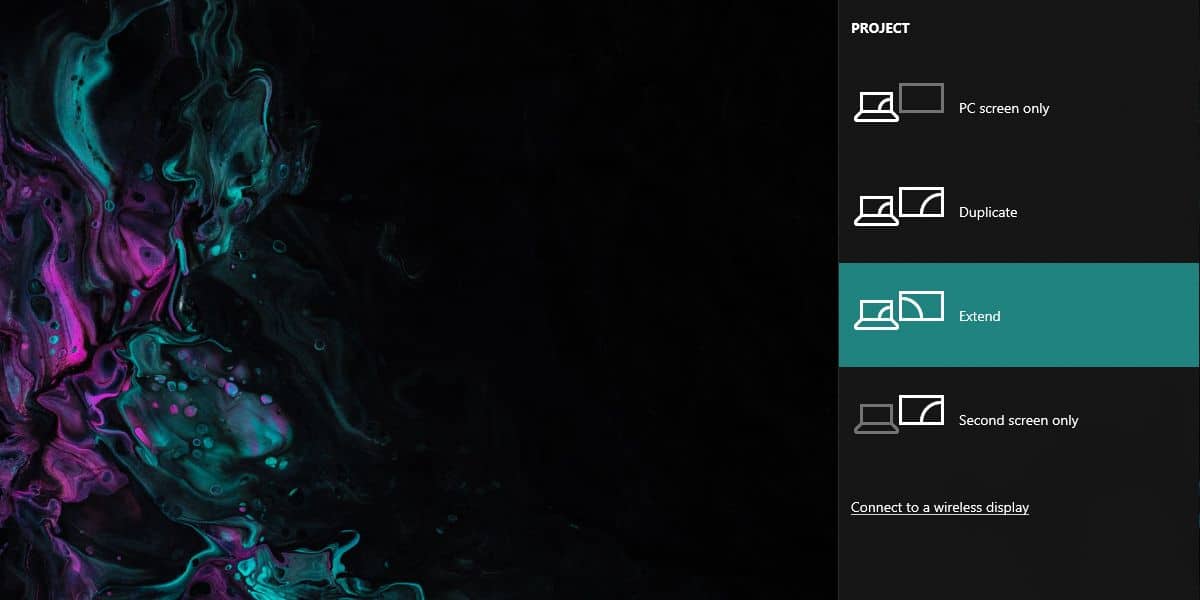
كشف قوة العرض
افتح تطبيق الإعدادات وانتقل إلى مجموعة النظامالإعدادات. حدد علامة التبويب عرض. إذا اكتشف نظام Windows 10 الشاشة ، فسترى ذلك مدرجًا هناك بجوار شاشتك الأساسية. إذا لم تظهر هناك ، فانقر فوق الزر "كشف" ويجب أن يظهر.
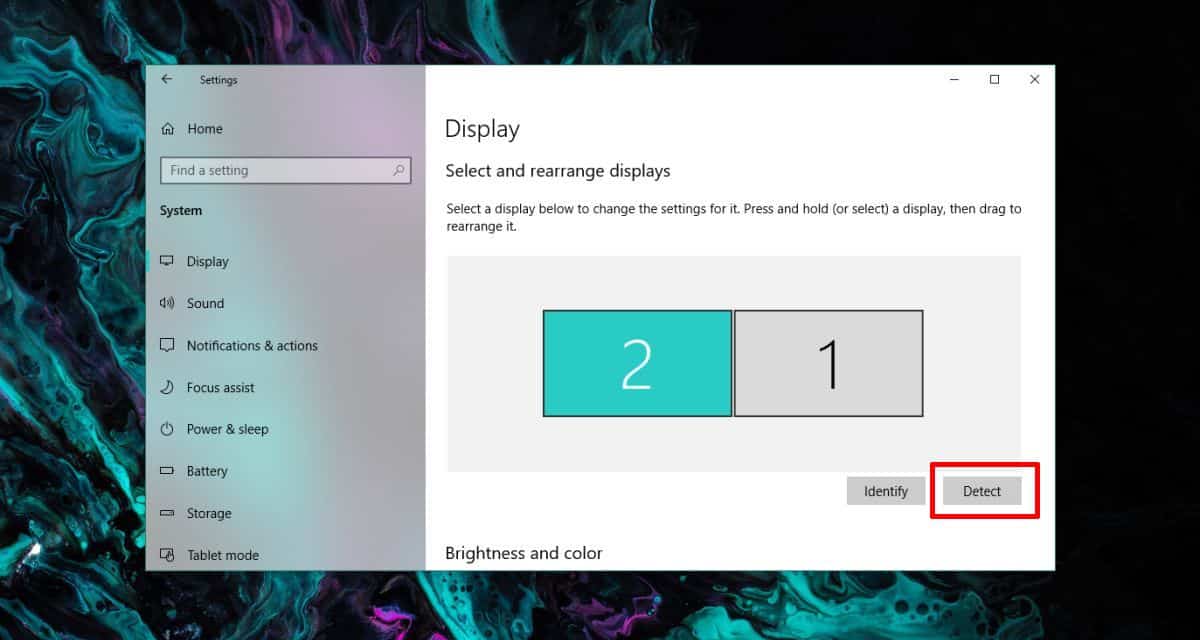
تحقق من وجود شاشات الظل
من الممكن أن يكون لديك شاشات الظلمثبتة على نظامك. لا تظهر في تطبيق الإعدادات ، ولكنها قد تتداخل عند محاولة توصيل جهاز حقيقي على نظامك. لقد غطينا كيف يمكنك إزالة شاشات الظل على نظام التشغيل Windows 10. اتبع الدليل ثم تحقق لمعرفة ما إذا تم اكتشاف جهاز العرض.
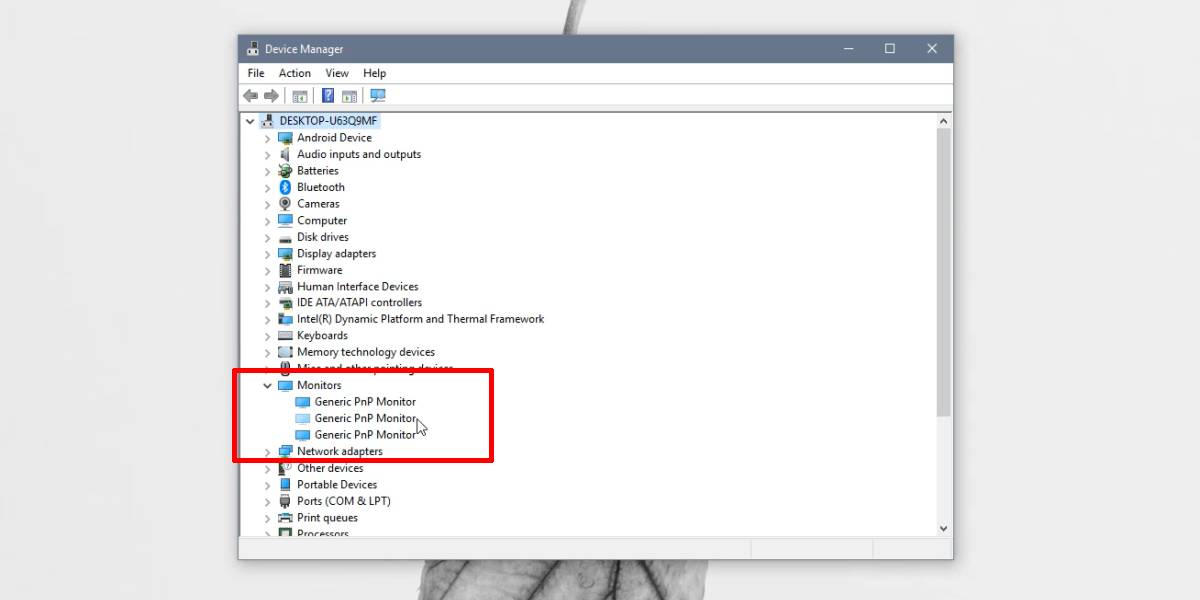
تثبيت برامج التشغيل
الشاشات هي عادة أجهزة التوصيل والتشغيل. إذا كان لديك جهاز مزود بميزات خاصة ، فقد تحتاج إلى تثبيت برنامج تشغيل للاستفادة من ميزاته الإضافية ولكن يجب أن يستمر في عرض سطح المكتب حتى إذا لم تقم بتثبيت برامج التشغيل المذكورة. يقوم نظام التشغيل Windows 10 بتثبيت برامج تشغيل عامة تمكّن الشاشة حتى لا تكون الشاشة فارغة. ومع ذلك ، تحقق من تحديثات برنامج التشغيل التي قد تكون في انتظار إعادة تشغيل النظام ، وتحقق من توفر أي تحديثات لبرنامج تشغيل الرسومات ، وإذا كان هناك تطبيق محدد أو برنامج تشغيل مخصص للاستخدام مع الشاشة ، قم بتثبيته.
وضع العرض والموانئ
تتصل الشاشات بأجهزة الكمبيوتر / أجهزة الكمبيوتر المحمولة في واحد من ثلاثةطرق؛ HDMI و VGA و DVI. كل نوع له منفذه الخاص ، وعند توصيل كابل ، فإنه يكتشفه تلقائيًا. ومع ذلك ، قد لا يكتشفها بعض المراقبين تلقائيًا. في هذه الحالة ، انظر إلى الشاشة للحصول على لوحة الإعدادات. استخدمه إما لتعيين وضع العرض / الاتصال على تلقائي ، أو على الوضع الذي تستخدمه.

تحقق السطوع والتباين
الشاشات الخارجية لها سطوعها وضوابط التباين. يتم التحكم فيها بواسطة مجموعة من الأزرار الموجودة على الشاشة. يجب أن تكون بالقرب من زر الطاقة ولكن تحقق من دليل الشاشة للتأكد. استخدم الأزرار للتأكد من أن السطوع والتباين لم يتم تقليلهما إلى 0 ، أو إلى نقطة لا يظهر فيها سطح المكتب.
المراكز والموصلات والشاشات اللاسلكية
إذا كان الاتصال بجهاز العرض بسيطًاأي أن الكبل متصل مباشرة بجهاز الكمبيوتر الخاص بك والشاشة ، وهناك فرص أقل في حدوث أخطاء. إذا كنت تستخدم لوحة عرض أو موصل أو محول أو تقوم بتوصيل شاشة لاسلكية ، فلديك عدة عوامل أخرى يمكنك مواجهتها.
بالنسبة للشاشات اللاسلكية ، تأكد من أن Windows 10 يدعمها. قد تحتاج إلى تثبيت تحديثات برنامج التشغيل أو حتى تحديث نظام التشغيل الخاص بك للحصول على عرض لاسلكي للعمل.
للمحاور والموصلات ، إذا كان يمكنك الاستغناء عنهالهم ، توصيل الشاشة مباشرة. إذا كان يعمل ، فقد تكون هناك مشكلة في لوحة الوصل أو قد لا تعمل الشاشة نفسها ما لم يكن لديها اتصال مباشر بجهاز كمبيوتر أو كمبيوتر محمول. إذا كان لديك منفذ VGA وكنت تستخدم محول VGA إلى HDMI ، فقد تكون هذه هي المشكلة. لا تعمل هذه المحولات دائمًا ومن الأفضل استخدام المنافذ لديك.












تعليقات